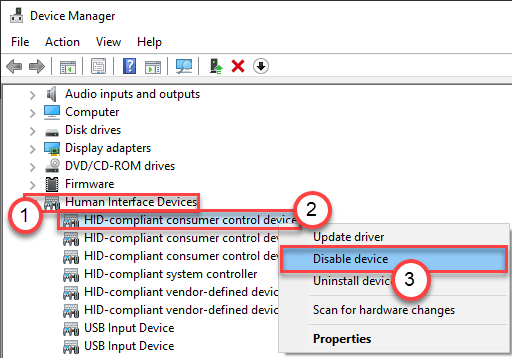Mange brukere har støtt på et problem der de ikke er i stand til å åpne visse applikasjoner som tidligere fungerte helt fint. De har rapportert å se en feilmelding relatert til Java som sier det “Registeret refererer til en ikke-eksisterende Java Runtime Environment-installasjon, eller kjøretiden er ødelagt".
I utgangspunktet kan det å se denne feilen bety at det er oppføringer relatert til en tidligere installasjon av Java eller Java-plasseringen har blitt endret manuelt etter en installasjon som fører til dårlige oppføringer i Register. Hvis du er en av de brukerne som prøver å fikse dette problemet på PC-en din, har du nådd rett sted. I denne artikkelen har vi diskutert noen løsninger som har hjulpet andre brukere med å overvinne denne Java-feilen.
Fix 1 – Slett ikke-eksisterende baneregisteroppføringer
De fleste brukere har rapportert at sletting av oppføringer i registeret for JavaHome og RuntimeLib hvis de leder til et sted som ikke eksisterer, har hjulpet med å fikse dette problemet. Disse oppføringene må fjernes manuelt fra registeret etter å ha sjekket banens eksistens i filutforskeren.
1. Åpen Løpe dialog ved hjelp av Windows og R tastekombinasjonen på tastaturet.
2. Tast inn regedit og klikk på OK for å åpne Registerredigering.

3. Hvis du blir bedt av Brukerkonto-kontroll klikk deretter på Ja.
Merk: Før du gjør noen endringer i registeret, lag en sikkerhetskopi av registeret ved å bruke Fil –> Eksporter alternativ. Mens du lagrer denne filen, sørg for å velge Område som Alle. Denne sikkerhetskopien kan senere importeres i tilfelle du møter problemer etter endringene for å tilbakestille registeret til sin forrige tilstand.

4. Kopiere og lime inn plasseringen nedenfor i adressefeltet til Registerredigering.
HKEY_LOCAL_MACHINE\SOFTWARE\JavaSoft\Java Runtime Environment
5. I Java Runtime Environment mappe, vil du se forskjellige mapper med Java-versjonsnumre.

6. Klikk her på den første mappen i Java-versjon.
7. Til høyre åpner du JavaHome Strenge av dobbeltklikkepå den.

8. Velg banen i Verdidata feltet og kopier det ved hjelp av Ctrl + C.

9. trykk Windows + E for å åpne Filutforsker. Gå til navigasjonslinjen og trykk Ctrl + V for å lime inn den ovenfor kopierte banen og trykke Tast inn.
10. Hvis banen din åpner mappeplasseringen, er det forstått at banen for denne variabelen eksisterer. Ellers er det klart at banen ikke eksisterer og kan slettes.

11. Hvis du ikke blir tatt til noe sted i filutforskeren, Høyreklikk på JavaHome inn og velg Slett for å fjerne denne oppføringen.

12. I samme Java-versjonsmappe i høyre rute, Dobbeltklikk for å åpne RuntimeLib String.

13. Kopiere den komplette banen i Verdidata feltet ved å bruke tastekombinasjonen Ctrl og C.

14. Samme som i Trinn 9, åpen FilUtforsker og lim inn denne kopierte banen. Før du slår Tast inn sørg for å fjerne jvm.dll ved enden av stien.

15. Hvis du ser en feil som sier at banen ikke er tilgjengelig, slett denne oppføringen. Høyreklikk på RuntimeLib inn og klikk på Slett.

16. Etter at du er ferdig med den manuelle sjekk for den første mappen under Java Runtime Environment, utføre Trinn 7 – 15 for alle gjenværende Java-versjonsmapper.

17. Start på nytt PC-en din etter at du har fullført manuell kontroll og modifisering av de aktuelle oppføringene i registeret.
Sjekk om problemet er løst etter at systemet har startet opp.
Fix 2 – Avinstaller og installer Java på nytt
1. Bare bruk Windows og R tastekombinasjon for å åpne Løpe.
2. I Løpe dialog, skriv inn appwiz.cpl og klikk på OK å åpne Programmer og funksjoner.

3. Her bestiller du applikasjonene i listen basert på utgiver ved å klikke på Forlegger kolonne.
4. Finn applikasjonene med utgiveren som Oracle Corporation.

5. Høyreklikk på hver gjenstand identifisert i Trinn 4 og velg Avinstaller.

6. Følg instruksjonene og fullfør avinstallasjonsprosessen. Utfør dette for alle elementene som er knyttet til utgiveren Oracle Corporation.
7. Start på nytt systemet ditt.
8. Åpne nå nettleseren og naviger til denne link for å laste ned Java JDK. Gå til Java nedlastinger.

9. Velg Windows fanen. Klikk på link knyttet til filtypen du ønsker å laste ned.

10. Når nedlastingen er fullført, Dobbeltklikkog åpne installasjonsprogrammet og fullfør installasjonen på PC-en ved å følge instruksjonene på skjermen.
11. Etter installasjonen, starte på nytt din datamaskin. Sjekk om feilen er løst når du prøver å åpne programmet som sendte denne feilen.
Det er det!
Du må ha vært i stand til å overvinne Java Runtime Environment-feilen mens du startet det aktuelle programmets kjørbare. Kommenter og gi oss beskjed om løsningen som fungerte for deg i dette tilfellet.